使用 Ragic 報表中的待辦清單報表可以幫助你隨時掌握及更新工作進度。例如:訂單追蹤、待辦事項、專案進度…等等。使用者可以透過待辦清單報表來查看工作內容並且更新工作完成時間。
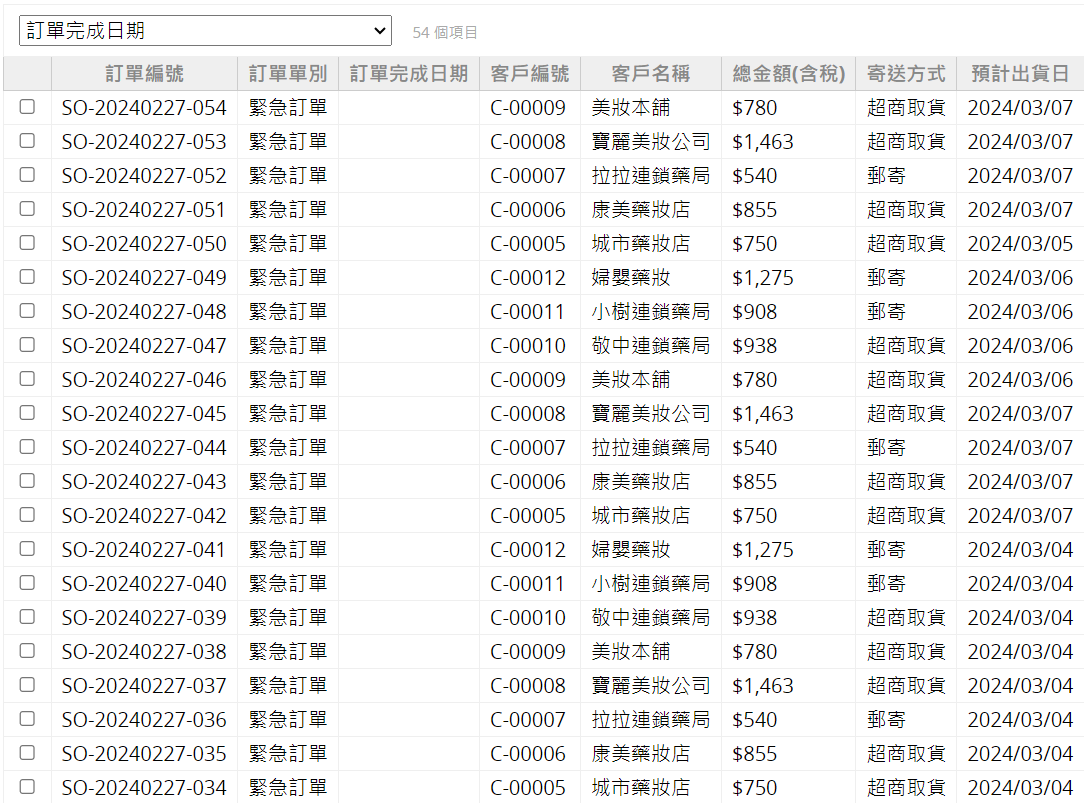
要特別留意的是,表單中需要有日期欄位,才能夠使用待辦清單報表。
如果你在資料庫中沒有看到報表選項的話,這可能跟你擁有的報表權限有關。如有任何有關不能閱覽及產生報表的問題,請聯絡你們的系統管理者進行進一步的確認或是調整權限設定。
除了在報表頁籤下查看系統管理者建立的報表之外,也可以自己產生報表。
產生待辦清單後,便會出現以下畫面。
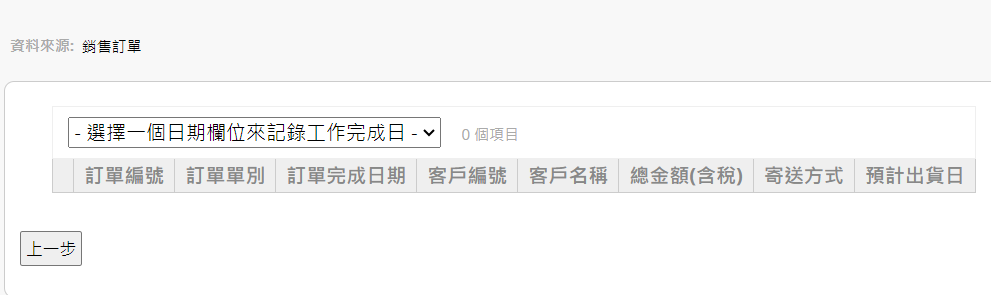
首先要先選擇一個欄位來記錄「工作完成日」,可以選擇的欄位只有表單中欄位種類設定為日期的欄位。
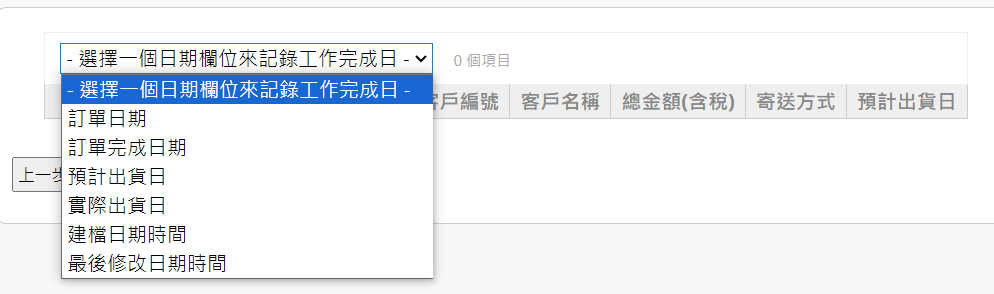
選擇完欄位後,就會跑出表單資料,上方顯示的表單欄位是根據該表單的列表頁設定的欄位。
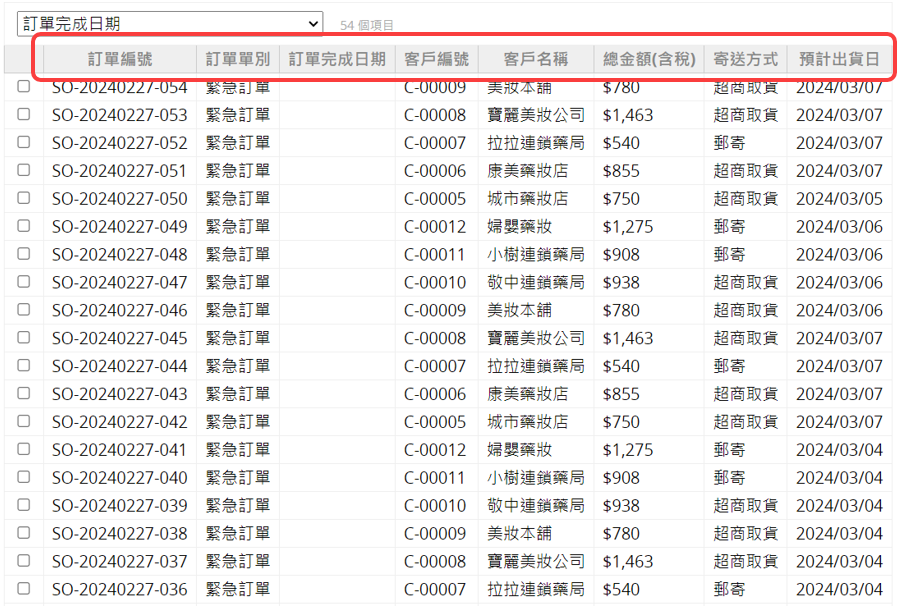
依據使用者的存取權限,能夠勾選有修改權限的待辦清單,因此若使用者的權限為佈告欄式使用者時,雖然報表會顯示出所有資料,但是只能勾選有修改權限的資料, 僅閱覽則因為沒有資料修改權限,不建議使用此報表。
勾選後該筆資料便會變成灰色,勾選當天的日期便會更新於所選擇的日期欄位,若取消勾選的話則不會更新日期欄位,將報表重新整理後,勾選過的待辦清單便不會再出現於報表中。
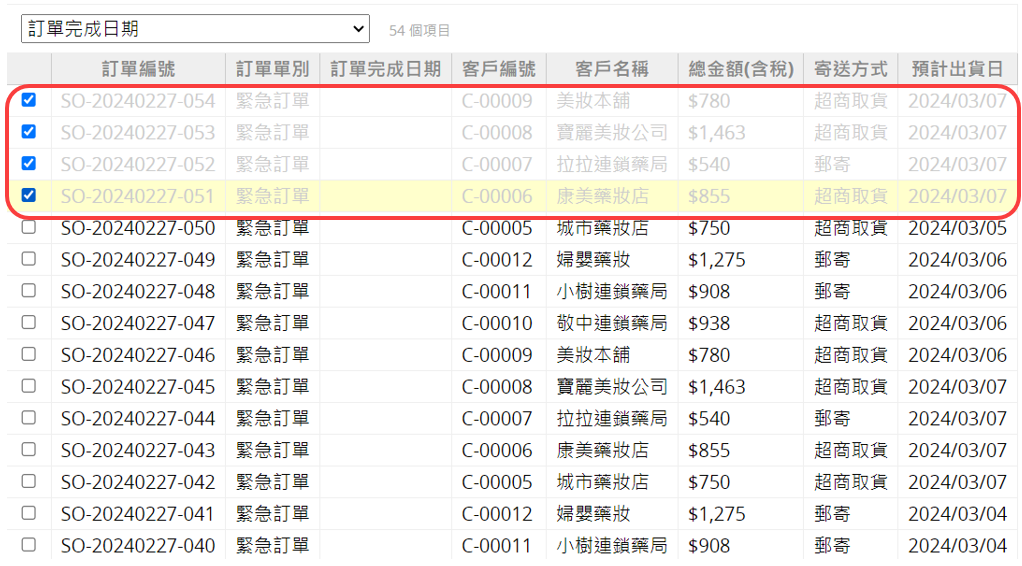
點選該筆待辦項目時,右側會顯示該筆資料的詳細內容。
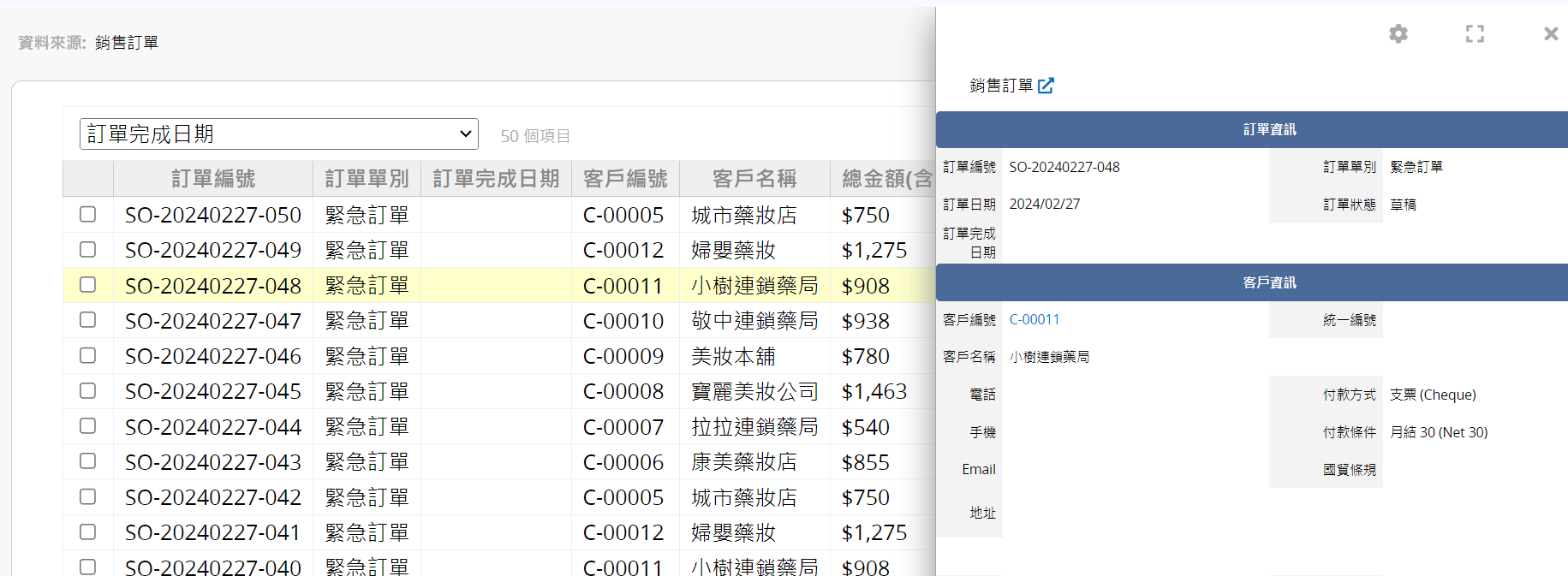
注意:待辦清單的顯示上限為 500 筆。若超過此上限,系統仍僅會顯示前 500 筆項目。若資料量超過上限,建議先篩選資料後再使用報表。
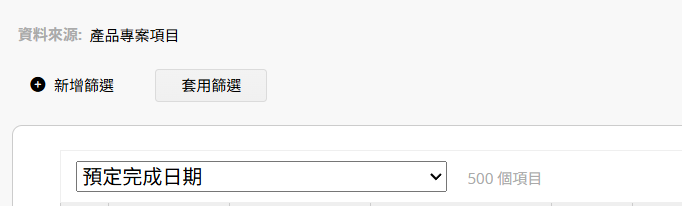
當表單中沒有日期欄位時,便無法使用待辦清單報表。
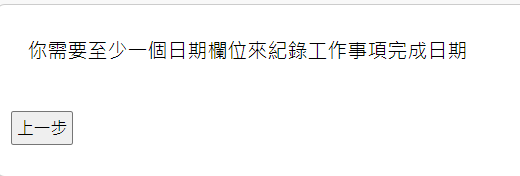
另外,當表單中的日期欄位都已有資料時,便會出現以下畫面。
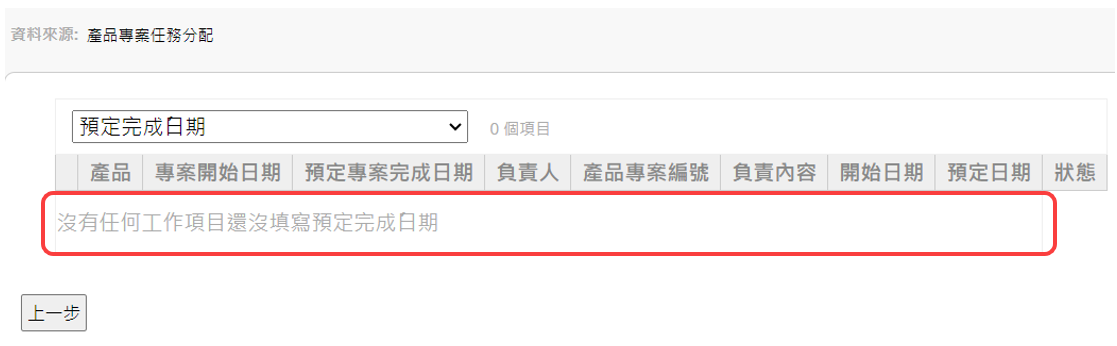
可以使用友善列印或是下載為 PDF 將報表匯出。
你可以在報表篩選資料,以產生所需的報表內容。
透過內嵌報表工具,你可以將報表內嵌到你的網站或是傳送連結給其他人。
報表設定可以調整報表的樣式,包含:字型、字體大小、邊框等。
 感謝您的寶貴意見!
感謝您的寶貴意見!